Il tuo carrello è vuoto
Headphones
Convertire JPG in vettoriale
Convertire un'immagine JPG in un formato vettoriale è un processo fondamentale nel design grafico. Questa trasformazione permette di mantenere la qualità dell'immagine indipendentemente dalle dimensioni. In questo articolo, esploreremo come convertire JPG in vettoriale utilizzando diversi strumenti, inclusi Adobe Illustrator, Photoshop, e opzioni gratuite e online.
Se non sei esperto di computer, possiamo aiutarti a vettorizzare il tuo JPG. Si prega di utilizzare il nostro servizio vettoriale.

Convertire JPG in Vettoriale con Illustrator
Adobe Illustrator è uno dei migliori strumenti per convertire immagini JPG in vettoriali. Ecco come fare:
- Apri l'immagine JPG: Avvia Illustrator e apri il file JPG che desideri convertire.
- Utilizza lo Strumento di Tracciamento Immagine: Vai a Finestra > Pannello di controllo > Tracciamento Immagine. Questo strumento permette di convertire l'immagine in un tracciato vettoriale.
- Regola le Impostazioni di Tracciamento: Personalizza le impostazioni per ottenere il risultato desiderato. Puoi modificare il numero di colori, la complessità del tracciato, e altro.
- Espandi e Rifinisci: Una volta soddisfatto del tracciato, clicca su "Espandi" per finalizzare la conversione. Ora puoi rifinire il vettoriale, modificando i tracciati e i colori se necessario.
Convertire JPG in Vettoriale con Photoshop
Photoshop offre anche la possibilità di convertire immagini JPG in vettoriali, sebbene sia più noto per l'elaborazione di immagini raster. Ecco i passaggi:
- Apri il JPG in Photoshop: Carica il tuo file JPG.
- Utilizza lo Strumento Penna: Lo Strumento Penna è ideale per tracciare manualmente le forme nell'immagine JPG.
- Crea Percorsi Vettoriali: Mentre usi lo Strumento Penna, crea percorsi che seguono i contorni dell'immagine. Questo processo può essere dettagliato e richiede precisione.
- Esporta come Vettoriale: Una volta completato il tracciato, puoi esportare il risultato come file vettoriale in formati come SVG o EPS.

Convertire JPG in Vettoriale Gratis
Esistono diversi strumenti gratuiti che permettono di convertire immagini JPG in vettoriali senza costi. Ecco alcuni passaggi comuni:
- Scegli uno Strumento Gratuito: Ricerca online per trovare un convertitore JPG in vettoriale gratuito, come Vectorizer o Convertio.
- Carica il tuo JPG: Usa l'opzione di caricamento per inserire il tuo file JPG nel convertitore.
- Avvia la Conversione: Segui le istruzioni dello strumento per convertire l'immagine. Alcuni strumenti offrono opzioni di personalizzazione.
- Scarica il File Vettoriale: Dopo la conversione, scarica il file vettoriale sul tuo dispositivo.
Tieni presente che se utilizzi strumenti gratuiti per vettorizzare la tua immagine JPG, non sarà di alta qualità. Se desideri un file vettoriale di alta qualità, devi convertirlo manualmente con Adobe Illustrator. Possiamo anche aiutarti a vettorializzare il tuo JPG. Si prega di utilizzare il nostro servizio vettoriale.
Convertire JPG in Vettoriale Online
Siamo felici di aiutarti nel tuo percorso con la vettorizzazione del tuo logo o immagine. Ci invii il logo in JPG, PNG o PDF e noi convertiamo il logo in un file vettoriale EPS utilizzando Adobe Illustrator. Usiamo lo strumento penna e ricreiamo manualmente il logo con i caratteri corretti. Quindi esportiamo il nuovo logo vettoriale in un file EPS in modo che tu possa iniziare!
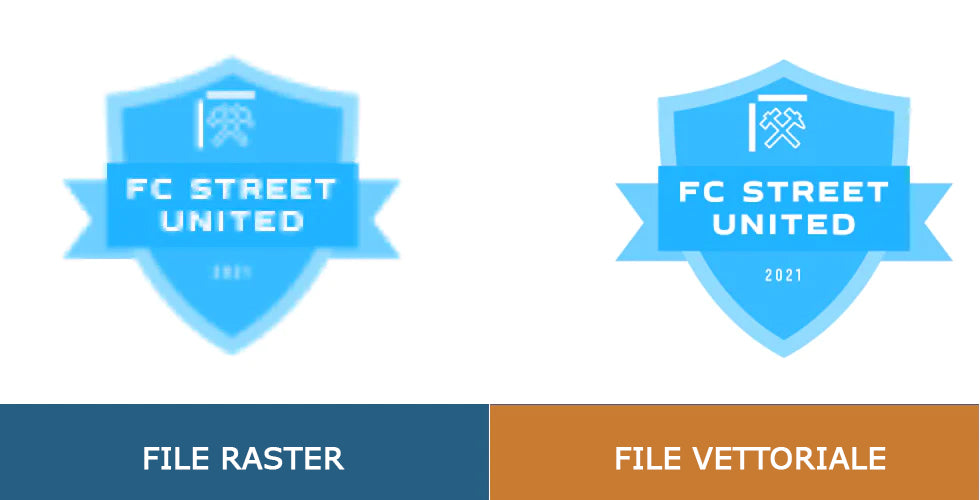
Vantaggi della creazione di file vettoriali con Logovectorservice:
- Qualità perfetta (realizzata da designer con oltre 10 anni di esperienza)
- Vettorizziamo immagini, foto, loghi e disegni
- Consegna veloce entro 10 ore
- Tutti i tipi di file necessari: EPS, AI, SVG, PDF
- Molto facile da ordinare tramite il sito web
- Sono possibili piccoli aggiustamenti
- Pagamento una tantum (prezzo molto interessante)
